谷歌浏览器下载速度慢提升下载速度教程
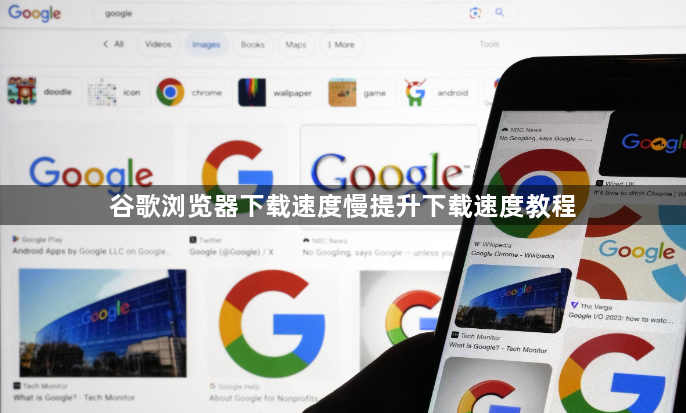
1. 开启并行下载功能:打开Chrome后,在地址栏输入chrome://flags/enable-parallel-downloading并回车。将标黄项的预设值改为“并行下载”,然后重启浏览器即可生效。
2. 优化网络设置:确保设备已正常连接到互联网,可以尝试打开其他网页或使用网络应用,查看网络是否通畅。若网络不稳定或信号弱,可能会导致下载失败,可尝试切换网络环境,如从Wi-Fi切换到移动数据,或者重启路由器等。
3. 清理浏览器缓存和临时文件:过多的缓存和临时文件可能会影响下载功能。点击右上角的三个点(菜单按钮),选择“更多工具”,然后点击“清除浏览数据”。在弹出的窗口中,选择清除缓存的图片和文件等临时数据,但要注意不要选择清除密码、支付信息等重要数据。
4. 检查系统安全软件:有时候,系统安装的安全软件可能会阻止Chrome浏览器的下载操作。检查安全软件的设置,将Chrome浏览器添加到白名单中,或者暂时关闭安全软件进行下载测试。
5. 调整下载设置:打开Chrome浏览器,点击右上角的三个点(菜单按钮),选择“设置”。在设置页面中,找到“高级”选项并点击进入。在“下载内容”部分,查看是否有异常的设置,如是否设置了下载路径为不可访问的位置,或者是否开启了某些可能导致下载失败的限制选项。
6. 更新浏览器版本:旧版本的浏览器可能存在一些性能问题或兼容性问题,导致下载速度较慢。定期检查并更新Chrome浏览器到最新版本,以确保获得最佳的性能和功能支持。
